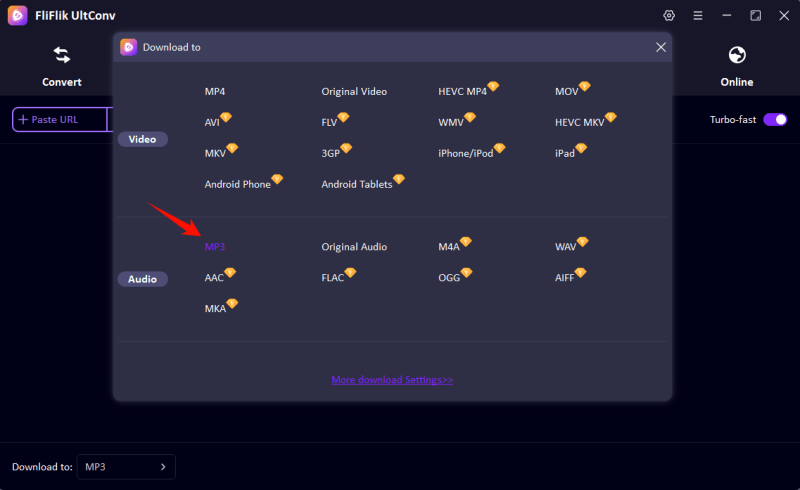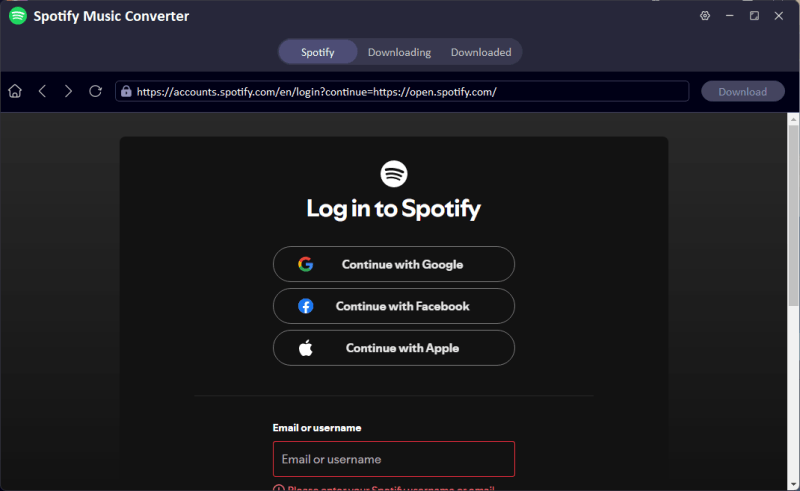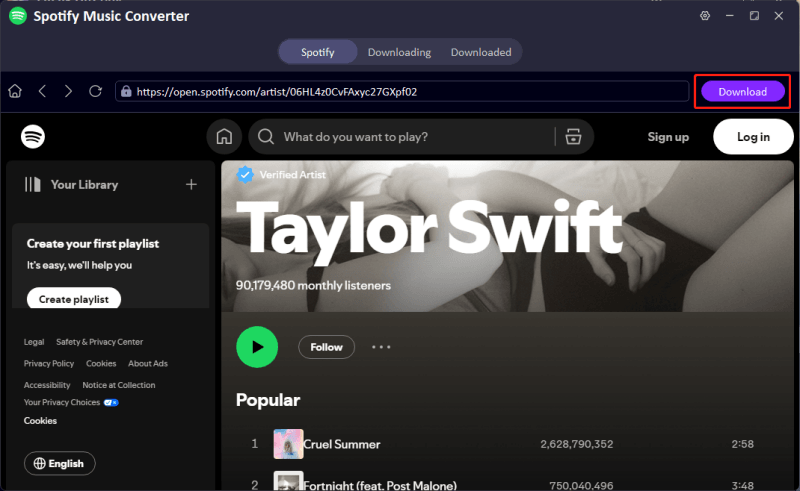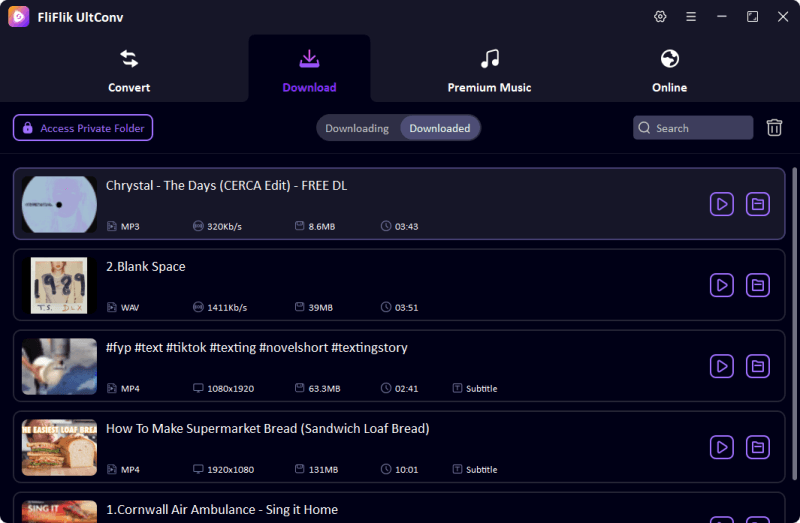Spotify는 광범위한 음악 라이브러리를 제공하지만, 오프라인 청취를 위해 음악을 다운로드하려면 인터넷 연결이나 프리미엄 구독이 필요합니다. 그러나 많은 사용자가 기기 간 무제한 재생을 위해 좋아하는 스포티파이 재생 목록을 MP3로 변환하는 것을 선호합니다.
이 가이드에서는 PC/Mac, 온라인 및 안드로이드 기기에서 Spotify 재생목록을 MP3로 변환하는 가장 좋은 방법과 몇 가지 일반적인 질문에 대해 설명하겠습니다.
파트 1. [PC/Mac] Spotify 플레이리스트 MP3 변환
FliFlik UltConv는 스포티파이 플레이리스트를 다운로드하고 MP3로 변환할 수 있는 올인원 솔루션입니다. 뛰어난 기능 중 하나는 Spotify 트랙 및 기타 스트리밍 웹사이트에서 DRM 보호를 제거하여 사용자가 제한 없이 음악을 즐길 수 있도록 하는 기능입니다. FliFlik UltConv는 Spotify 외에도 Apple Music, Amazon Music, Tidal, SoundCloud 등 인기 플랫폼을 포함한 10,000개 이상의 스트리밍 웹사이트에서 다운로드를 지원합니다.
이 소프트웨어는 다재다능함을 염두에 두고 설계되어 사용자는 음악 및 비디오 파일을 MP3, FLAC, AAC, WAV, MP4, MKV와 같은 100개 이상의 형식으로 변환할 수 있습니다. 이를 통해 다양한 장치와 미디어 플레이어 간의 호환성을 보장합니다.

- 스포티파이에서 MP3로 노래, 앨범 및 플레이리스트를 저장합니다.
- 제한 없이 스포티파이에서 DRM을 제거합니다.
- 원본 품질과 ID3 태그로 Spotify 음악을 저장합니다.
- 스포티파이음악을 널리 사용되는 10가지 이상의 오디오 포맷으로 변환합니다.
- 애플 뮤직, 스포티파이, 아마존 뮤직, 사운드클라우드 등 10,000개 이상의 플랫폼에서 오디오 변환을 지원합니다.
PC/Mac에서 스포티파이 플레이리스트를 MP3로 변환하는 단계:
UltConv 음악 변환기를 열고 프리미엄 음악 섹션으로 이동하여 ‘스포티파이 음악 변환기’를 선택합니다.
![ultconv 스포티파이 음악 변환기]()
원하는 출력 형식을 MP3로 설정하고 필요에 따라 다른 설정을 구성합니다.
![UltConv 출력 형식 선택 MP3]()
Spotify 계정에 로그인합니다.
![ultconv에서 스포티파이 계정 등록하기]()
원하는 스포티파이 플레이리스트를 찾으면 다운로드 버튼을 클릭하여 다운로드 프로세스를 시작할 수 있습니다.
![spotify에서 음악 다운로드]()
다운로드가 완료되면 다운로드된 폴더에 MP3로 다운로드된 Spotify 팟캐스트가 표시됩니다.
![UltConv에서 음악을 MP3로 변환]()
파트 2. [온라인] Spotify 플레이리스트 MP3 변환
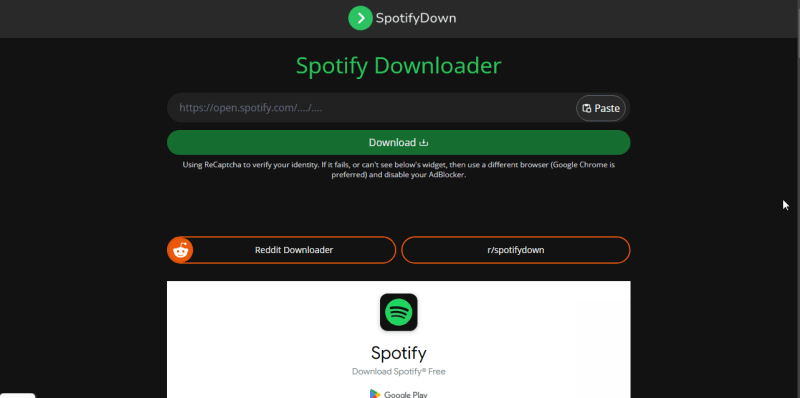
Spotify Downloader는 추가 소프트웨어를 다운로드하는 번거로움 없이 Spotify 재생목록을 MP3로 변환하려는 사용자에게 이상적인 솔루션입니다. 이 온라인 도구는 브라우저에서 직접 재생 목록을 다운로드하고 변환할 수 있는 원활한 방법을 제공하여 누구나 편리하게 이용할 수 있습니다. 일반 청취자든 음악 애호가든, Spotify 다운로더를 사용하면 언제 어디서나 좋아하는 트랙을 오프라인으로 즐길 수 있습니다.
설치가 필요하지 않은 Spotify Downloader는 기존 다운로드 방법과 관련된 복잡성을 제거합니다. 직관적인 디자인으로 모든 경험 수준의 사용자에게 적합하며, 기능의 다재다능함으로 인해 다양한 오디오 요구에 맞는 신뢰할 수 있는 선택이 됩니다.
온라인에서 스포티파이 MP3로 변환하는 단계
- Step 1: Spotify 다운로더 웹사이트를 방문하여 필요한 설정 지침을 따릅니다..
- Step 2: 출력 형식을 MP3로 구성하고 해당되는 경우 음질 설정을 조정합니다.
- Step 3: Spotify를 열고 재생 목록의 URL을 복사한 다음 다운로더로 돌아갑니다.
- Step 4: 다운로더의 입력 상자에 URL을 붙여넣고 프로세스를 시작합니다.
- Step 5: 변환이 완료되면 MP3 파일을 장치에 다운로드합니다.
파트 3. [안드로이드] Spotify 플레이리스트 MP3 변환
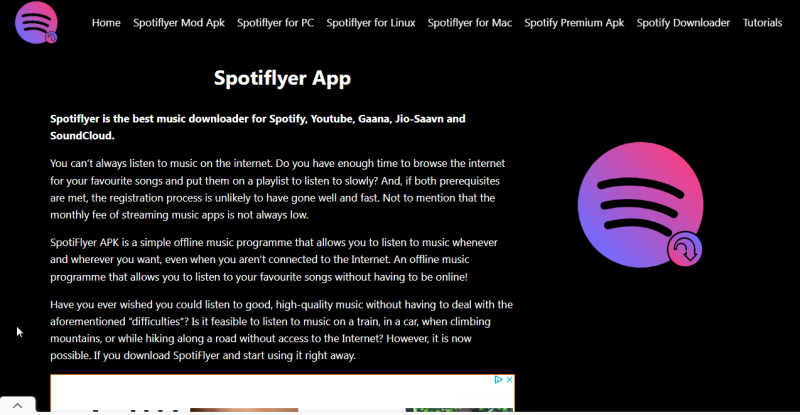
안드로이드 사용자의 경우 Spotiflyer와 같은 앱을 사용하면 모바일 장치에서 바로 Spotify 재생 목록을 다운로드하고 변환할 수 있습니다. Spotiflyer는 이동 중에도 변환할 수 있도록 설계되어 휴대용 솔루션을 선호하는 음악 애호가에게 적합합니다.
또한 스포티플라이어는 몇 번의 탭만으로 좋아하는 트랙을 다운로드할 수 있는 간단한 인터페이스를 갖추고 있어 사용자 친화적입니다. 고품질 오디오 다운로드를 지원하므로 오프라인에서도 최고의 사운드 경험을 즐길 수 있습니다. 이 앱은 어디서든 재생 목록에 액세스할 수 있기 때문에 여행자나 인터넷 접속이 제한적인 사람에게 특히 유용합니다.
안드로이드에서 스포티파이 MP3로 변환하는 단계
- Step 1: 앱을 설치하려면 구글 플레이 스토어 또는 스포티플라이어 공식 웹사이트를 방문합니다.
- Step 2: Spotiflyer를 열고 MP3를 기본 포맷으로 설정하고 다른 설정을 사용자 지정합니다.
- Step 3: Spotify 앱을 열고 재생 목록으로 이동한 다음 해당 URL을 복사합니다.
- Step 4: 스포티플라이어에 링크를 붙여넣고 변환을 시작한 다음 프로세스가 완료될 때까지 기다립니다.
Spotify 플레이리스트 MP3 변환 FAQs
1. Spotify 재생 목록을 MP3 플레이어로 전송할 수 있나요?
예, UltConv, Spotify 다운로더 또는 Spotiflyer와 같은 도구를 사용하여 Spotify 재생 목록을 MP3로 변환한 후에는 USB 또는 무선 전송을 통해 MP3 파일을 모든 MP3 플레이어로 전송할 수 있습니다.
2. 온라인 Spotify PlayConverters는 안전하게 사용할 수 있습니까?
대부분의 평판이 좋은 온라인 변환기는 사용하기에 안전하지만, 도구의 신뢰성을 확인하고 방해가 되는 광고나 멀웨어가 있는 사이트는 피하는 것이 중요합니다. 안전을 극대화하려면 UltConv와 같은 데스크톱 소프트웨어를 고려하세요.
3. 프리미엄 계정 없이 MP3에 Spotify 재생 목록을 다운로드할 수 있나요?
예, 가능합니다. UltConv, Spotify Downloader, Spotifyler와 같은 도구를 사용하면 Spotify의 제한을 우회하여 Spotify 구독 유형에 관계없이 MP3 형식으로 바로 재생 목록을 다운로드할 수 있습니다.
4. Spotify 재생 목록을 MP3로 변환하면 음질이 저하되나요?
아니요, UltConv 또는 Spotifyler와 같은 신뢰할 수 있는 컨버터를 사용하면 최대 320kbps의 고품질 오디오 트랙을 다운로드하고 변환할 수 있습니다.
5. Spotify 재생 목록을 MP3로 변환하는 데 법적인 문제가 있나요?
개인적인 용도로 Spotify 재생목록을 다운로드하고 변환하는 것은 일반적으로 허용되는 것으로 간주됩니다. 그러나 적절한 승인 없이 이러한 파일을 공유하거나 배포하는 것은 저작권법을 위반할 수 있습니다.
마무리
스포티파이 플레이리스트를 MP3로 변환하는 것은 오프라인에서 좋아하는 트랙을 제한 없이 즐길 수 있는 실용적인 방법입니다. 최고의 경험을 위해 FliFlik UltConv을 추천합니다. 지금 바로 스포티파이에서 음악을 MP3로 변환하기 시작하고 음악 컬렉션에 무제한으로 액세스하세요!